كيفية تمكين Apple Watch على العرض دائمًا
من الصعب تشغيل شاشة Apple Watch بالزر الجانبي في كل مرة تريد فيها التحقق من الوقت أو أي مضاعفات أخرى. بدلاً من ذلك ، يمكنك الآن ضبط شاشة Apple Watch لتعمل بدوام كامل.
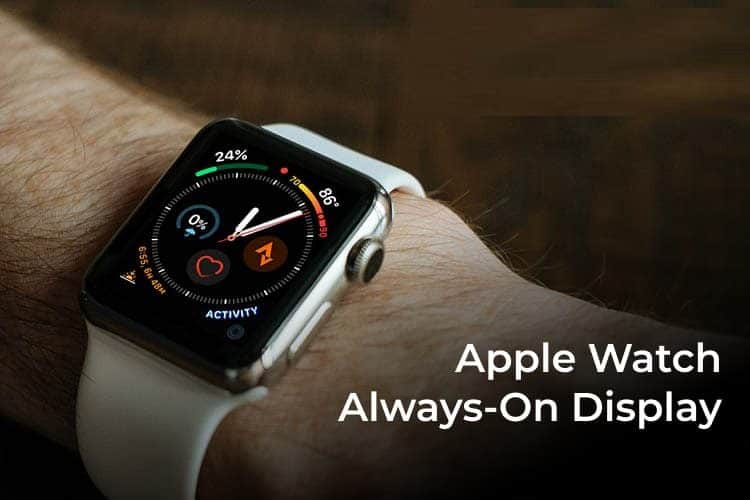
في هذه المقالة ، سنوضح لك كيفية تمكين شاشة Apple Watch التي تعمل دائمًا.
قم بتشغيل Apple Watch Always-On Display
تعمل ميزة Always-On Display على Apple Watch الجديدة على إبقاء الشاشة قيد التشغيل حتى عند عدم استخدام الساعة. إنه مفيد حقًا عندما تريد التحقق من الوقت أو البيانات الأخرى الموجودة على الوجه h دون الحاجة إلى النقر فوق الزر الجانبي. أيضًا ، لا تحتاج إلى تمكين ميزة “Raise to Wake” دائمًا.
لتمكين Apple Watch Always-on display ، تأكد من أن ساعتك يتم بثها مع iPhone.
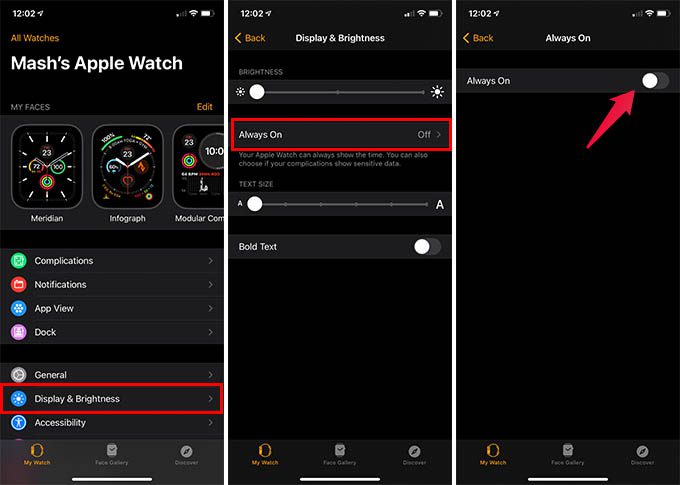
- افتح تطبيق Apple Watch على جهاز iPhone الخاص بك.
- من شاشة “ساعتي” ، انتقل إلى العرض والسطوع.
- انقر فوق تشغيل دائمًا من النافذة التالية.
- التبديل إلى “التشغيل دائمًا”.
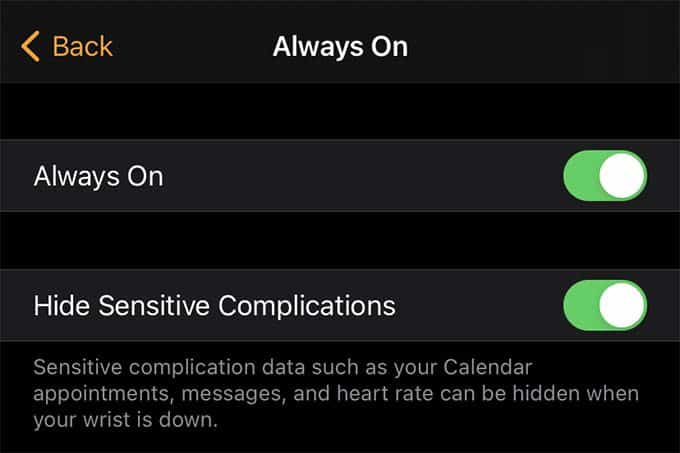
- إذا كنت تريد إخفاء معلوماتك الشخصية وبيانات التمرين / اللياقة البدنية من الشاشة دائمًا ، فاضغط على خيار “إخفاء المضاعفات الحساسة”.

تحافظ Apple Watch الآن على تشغيل الشاشة حتى في حالة عدم استخدامها. لا توجد شاشة منفصلة تعمل دائمًا لـ Apple Watch. يظهر وجه ساعتك بكل التعقيدات.
ذات صلة: كيفية مراقبة مستوى الأكسجين في الدم باستخدام Apple Watch
هل تعمل شاشة العرض دائمًا على استنزاف البطارية على Apple Watch
بالنظر إلى الاستخدام اليومي ، تأخذ الشاشة الجزء الأكبر من عصير البطارية. لذلك ، قد تكون قلقًا بالفعل إذا كانت الشاشة التي تعمل دائمًا تتسبب في نفاد بطارية Apple Watch. الجواب لا.
تحافظ Apple Watch على تشغيل شاشتك ، ولكن بأقل قدر ممكن من السطوع. يتيح لك رؤية ما يظهر على الشاشة. أيضًا ، تتسبب شاشة Apple Watch Always-on في استنزاف قليل جدًا للطاقة ، وذلك بفضل شاشة OLED. يتم أيضًا تعطيل شاشة اللمس ، مع تقليل معدل التحديث إلى 1 هرتز.
يمكنك الحصول على Apple Watch Always-On Display على طرازي Series 5 و 6. لتوفير قدر كبير من طاقة البطارية مع الشاشة التي تعمل دائمًا ، احتفظ بأقل قدر من التعقيدات على واجهة الساعة بحيث تحتاج إلى مساحة صغيرة على الشاشة.
